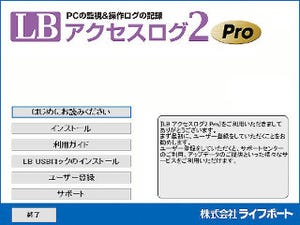ライフボートは、ポートレート写真(顔写真)のレタッチに特化したWindowsソフトウェア「PortraitPro 15」の販売を2017年6月23日より開始する。
動作環境であるが、以下の通りである。
- 対応OS:日本語Windows 7/8.1/10(32ビット/64ビット)
- CPU:1GHz以上のインテル互換CPU
- メモリ:2GB以上(4GB以上を推奨)
- ハードディスク容量:300MB以上の空き
- ディスプレイ:1024×600以上の解像度
それ以外に、ライセンス認証やアップデートでインターネット環境が必要となる。特に厳しいものはないだろう。対応する写真データは、JPEG、PNG、TIFF(24bit)である。販売価格は、パッケージ版が5800円、ダウンロード版が4889円(いずれも税抜価格)である。
基本はプリセットを選択するだけ
さて、PortraitPro 15を起動し、写真を読み込むと、まず、性別の選択となる。といっても、女性か男性か、子供(12歳以下)かの4種類しかない。ここでは、迷わず女性を選ぶ。
写真の読み込みが終わると、その時点で自動レタッチが行われる。
修正前と修正後を比べれば、かなり改善されていることがわかるだろう。ここでは、手動でレタッチする方法を紹介したい。まず、上の[戻る]で、輪郭の調整を行う。
この写真では、左の頬の部分にずれがある。あとは、瞳、唇などを輪郭に合わせて調整する。
小さな正方形をドラッグして、青い輪郭線を調整していく。自動認識でもかなり正確に輪郭を抽出する。しかし、この作業をきちんと行っておくことで、よりレタッチ結果がよいものとなる。できれば、やっておきたい作業である。[次へ]で自動レタッチが行われるが、ここではプリセットから[元の画像にリセットをする]を選ぶ。
以下、順にプリセットを施していく経過を見ていこう。まずは[女性-肌、唇、目]である。
次に[追加-目-大きくする]を選ぶ。
最後に[写真コントロール-明るくする]を選ぶ。
たった3つの処理だけであるが、かなり修正された。他にも整形や肌の調整(なめらかにする)など行うと、かなり効果的な結果が得られる。気に入らなければ、[元の画像にリセットする]で、やり直せばよい。
レタッチが完了したら、[次へ]で保存関連のメニューが表示されるので、適切に対応する。